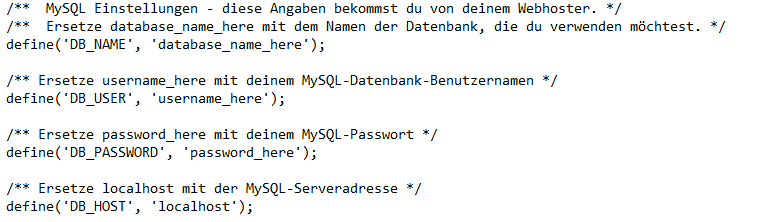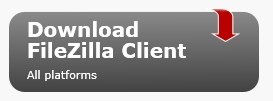Sie denken um eine Internetseite bzw. eine ganze Internetpräsenz zu erstellen, müssen Sie viel programmieren und umfangreiche HTML und CSS Kenntnisse haben?
Weit gefehlt, heutzutage benötigen Sie dies nicht mehr. Ich zeige Ihnen wie Sie in ungefähr 10 Minuten eine Internetpräsenz erstellen die Sie dann nur noch mit Inhalten füllen müssen.
Lassen Sie uns loslegen:
1. Voraussetzungen
Sie benötigen eine Domain (also eine Internetadresse) diese bekommen Sie sich bei einem Provider Mieten wie z.B.: 1und1, Strato oder auch bei mir. Kontaktieren Sie mich einfach.
In dem Paket das Sie sich mieten sollte eine MYSQL-Datenbank enthalten sein, damit ist die Verwaltung einer Internetpräsenz einfacher. Sie haben keine Erfahrung mit einer MYSQL-Datenbank? Das ist auch nicht erforderlich. Das wird alles durch die kostenlose Software die wir installieren erledigt.
Bei mir erhalten Sie eine solche Präsenz ab 3,99 € im Monat. Schauen Sie doch einfach bei meinen Angeboten rein.
Einen Zugang um Dateien auf Ihre Domain zu laden, üblicherweise per FTP / SFTP oder SSH
Das sind alle Voraussetzungen die Sie benötigen.
2. Die benötigte Software
Laden Sie sich die Software WordPress hier herunter.
Warum WordPress?
Nun, WordPress ist eines der flexibelsten und am weiten verbreiteten Internet Software, dort haben sie so viele Möglichkeiten wie sonst kaum bei einer anderen Software. Kostenlos wie auch kostenpflichtig.
Für WordPress gibt es so viele Plugins das Sie fast alles aus Ihrer Seite machen können z.B.: einen Onlineshop, Veranstaltungsplanung, Tischreservierungen etc. und das alles ohne das Sie eine Zeile programmieren müssen.
Zusätzlich ein FTP-Programm, davon gibt es viele kostenlose im Internet. Ich benutze FileZilla.
Das ist alles was Sie Benötigen.
3. Die Installation
Die Installation ist recht einfach. Was sie heruntergeladen haben ist ein ZIP-Archiv, also eine Sammlung von Dateien die komprimiert wurden um Speicherplatz zu sparen. Sie müssen dieses Archiv nun entpacken. Im Windows Explorer wird Ihnen das ZIP-Archiv als Ordner angezeigt, Sie müssen diese Dateien aber trotzdem entpacken. Erstellen Sie dazu einen neuen Ordner in einem Verzeichnis Ihrer Wahl. Nun Ziehen sie alle Dateien aus dem Archiv in diesen neuen Ordner.
Direkt im Hauptverzeichnis befindet sich jetzt eine Datei die Sie anpassen müssen. Die Datei heißt „wp-config-sample.php“.
Dies ist die einzige Datei in der sie Änderungen durchführen müssen. Sie können diese Datei mit jedem beliebigen Texeditor oder dem WordPad öffnen.
In der Datei sind 4 Einstellungen die Sie anpassen müssen und was sie Ändern müssen ist auch noch dort beschrieben.
Hier kommen die Daten der MySQL-Datenbank hinein die Sie von Ihrem Anbieter erhalten haben oder die Sie im Admin-Bereich Ihrer Homepage ersehen können. Die Hochkommatas müssen erhalten bleiben, ersetzen sie nur folgendes:
database_name_here mit Ihrem Datenbanknamen
username_here mit dem Benutzernamen für Ihre Datenbank
password_here mit dem Passwort für Ihre Datenbank
localhost mit der Adresse Ihrer Datenbank, dies kann eine IP Adresse oder eine Internetadresse sein.
Wenn Sie diese Daten eingegeben haben rollen Sie etwas nach unten, dort sollten Sie noch einen Sicherheitsschlüssel generieren, damit Ihre Internetpräsenz besser geschützt ist.
Sie können sich den Key auf diese Seite generieren lassen und brauchen Ihn nur noch kopieren und hier einfügen.
Wenn Sie dies getan haben, dann speichern Sie die Änderungen und schließen die Datei. Jetzt müssen Sie nur noch die Datei umbenennen in „wp-config.php“
Jetzt ist es an der Zeit die Dateien ins Internet zu stellen. Dazu benutzen die meisten Provider einen sogenannten FTP (File Transfer Protokoll) Zugang.
Sie könne sich entprechende Programme frei aus dem Internet herunterladen, ich benutze FileZilla das Sie sich hier herunterladen können. Laden Sie sich dort den FileZilla Client herunter.
Um das Programm mit Ihrer Internetseite zu Verbinden, geben Sie die Daten ein die Sie von Ihrem Provider zu Verfügung gestellt bekommen haben. Ein FTP- Programm hat immer 2 Bereiche ein Bereich zeigt die Dateien auf Ihrem Computer und der andere Bereich die Dateien auf Ihrer Internetpräsenz. Ziehen Sie nun alle Dateien aus dem Ordner in dem Sie das ZIP-Archiv entpackt haben auf Ihre Internetpräsenz. Dies kann je nach Ihrer Internetverbindung einige Minuten dauern.
Nachdem alle Dateien dort sind schließen Sie des FTP-Programm und öffnen Ihren Internet Browser.
Geben sie dort Ihre Internetseite ein mit folgendem Anhang
www.meineSeite.de/wp-admin/install.php
Wenn Sie alles richtig gemacht haben, brauchen Sie nur noch die Felder auf der Seite ausfüllen und das war’s.
Herzlichen Glückwunsch
Sie finden im Internet und auch auf meiner Seite zahlreiche Informationen wie Sie nun weiter vorgehen, aber vieles ist auch selbst-erklärend.
Wenn Sie trotzdem Hilfe benötigen können Sie mich gerne Kontaktieren.